5 najlepších spôsobov, ako vyriešiť problém Nájsť môj iPhone nefunguje
Rôzne / / May 20, 2022
Find My iPhone je vynikajúca služba od spoločnosti Apple, ktorá vám pomôže urobiť to, čo názov napovedá – nájsť svoj iPhone, keď sa stratí. Môžete deaktivovať svoj iPhone, vymazať jeho údaje a dokonca nájsť približnú polohu na mape.

Aj keď je táto funkcia mimoriadne užitočná, nechceli by ste, aby zlyhala, keď ju najviac potrebujete. Tu je niekoľko dôležitých krokov, ktoré môžete podniknúť, aby ste sa uistili, že funkcia Nájsť môj iPhone funguje a vyriešite problém, ak na vašom zariadení nefunguje funkcia Nájsť môj iPhone. Prevencia je vždy lepšia ako liečba, preto je dobré mať tieto nastavenia povolené.
1. Uistite sa, že sú povolené iCloud a Nájsť môj iPhone
Aby funkcia Nájsť môj iPhone fungovala, musí byť váš iPhone prihlásený do účtu Apple. Na fungovanie tejto funkcie je tiež dôležité, aby boli povolené prepínače iCloud a Nájsť môj iPhone. Tu je návod, ako môžete na svojom iPhone povoliť oboje.
Krok 1: Otvorte aplikáciu Nastavenia na svojom iPhone a klepnite na svoj profil v hornej časti.

Krok 2: Ak ste tak ešte neurobili, prihláste sa do svojho účtu Apple a povoľte synchronizáciu iCloud. Ak sa váš iPhone zobrazí v zozname zariadení, je úspešne prihlásený.

Krok 3: Ďalej klepnite na Nájsť moje.
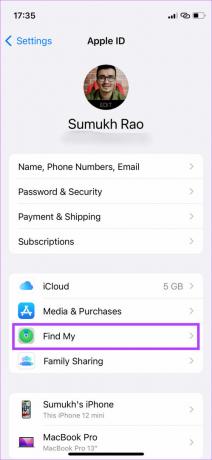
Krok 3: Vyberte položku Nájsť môj iPhone a aktivujte prepínače vedľa položiek Nájsť môj iPhone a Nájsť moju sieť.


Krok 4: Ak chcete povoliť funkciu Nájsť môj iPhone na inom zariadení prihlásenom pod rovnakým Apple ID, najprv vyberte zariadenie.

Krok 5: Potom klepnite na Nájsť môj iPhone.
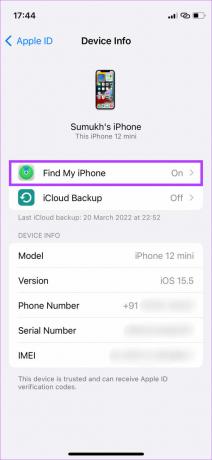
Krok 6: Povoľte prepínače, ako je uvedené v kroku 3.

Ak povolíte prepínač Odoslať poslednú polohu, odošlete ping na servery Apple vašu poslednú známu polohu, ak je batéria vášho iPhone takmer vybitá.
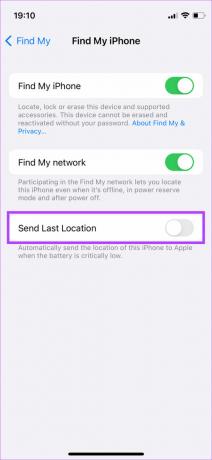
Môže to byť užitočné, ak sa vám v iPhone vybíja batéria a chcete poznať jeho približnú polohu.
2. Aktualizujte svoj iPhone na iOS 15 alebo novší
S iOS 15 pridal Apple možnosť lokalizovať váš iPhone cez Find My iPhone aj po jeho vypnutí. To môže byť mimoriadne užitočné, pretože ak niekto vypol iPhone, videli ste iba posledné známe miesto, kde bol zapnutý.
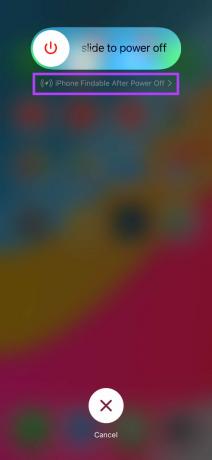
Aktualizujte si teda svoj iPhone na iOS 15 alebo novší, aby funkcia Find My iPhone fungovala aj vtedy, keď je iPhone vypnutý.
3. Prihláste sa pomocou rovnakého účtu iCloud ako iPhone
Jedným z najdôležitejších krokov pri hľadaní strateného iPhone cez Find My iPhone je prihlásenie sa do Nájsť môj web pomocou rovnakého Apple ID, ktoré ste použili na prihlásenie na svojom iPhone. Pri použití iného Apple ID sa zariadenie nezobrazí.
Ak si nie ste istí, ktoré Apple ID ste použili na svojom iPhone, skontrolujte zoznam zariadení na svojom Macu alebo iPade, ak nejaké máte, aby ste zistili, či je váš iPhone jedným z nich. Ak áno, potom ide o rovnaké Apple ID. Tu je návod, ako skontrolovať zoznam zariadení na iPade.
Skontrolujte zoznam zariadení na iPade
Krok 1: Otvorte aplikáciu Nastavenia na svojom iPade a klepnite na svoj profil v ľavom paneli.

Krok 2: Posuňte zobrazenie nadol na pravej table a mali by ste vidieť zoznam zariadení prepojených s vaším Apple ID.

Skontrolujte zoznam zariadení na Macu
Krok 1: Kliknite na logo Apple v ľavom hornom rohu aplikácie.

Krok 2: Vyberte možnosť Predvoľby systému.

Krok 3: Kliknite na Apple ID.

Krok 4: V ľavom paneli sa zobrazí zoznam zariadení prepojených s vaším Apple ID.

4. Povoľte lokalizačné služby na iPhone
Keďže funkcia Nájsť môj iPhone je potrebná na zobrazenie polohy vášho iPhone na mape, váš iPhone musí mať povolené lokalizačné služby. Tu je návod, ako to môžete povoliť na svojom iPhone.
Krok 1: Otvorte na svojom iPhone aplikáciu Nastavenia a prejdite nadol do časti Ochrana osobných údajov.
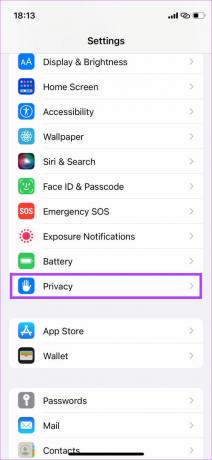
Krok 2: Klepnite na Lokalizačné služby.
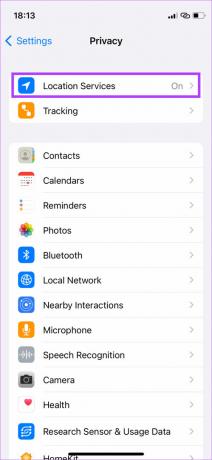
Krok 3: Teraz povoľte prepínač vedľa položky Služby určovania polohy.

5. Nastavte dátum a čas na automatickú aktualizáciu
Niektorí používatelia hlásia, že funkcia Nájsť môj iPhone pre nich nefungovala, pretože dátum a čas na iPhone neboli aktualizované. Nastavenie dátumu a času na automatickú aktualizáciu by tomu malo zabrániť. Tu je návod, ako na to.
Krok 1: Otvorte na svojom iPhone aplikáciu Nastavenia a vyberte možnosť Všeobecné.
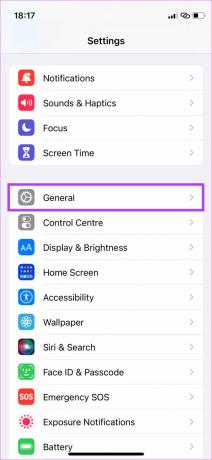
Krok 2: Prejdite na nastavenia dátumu a času.
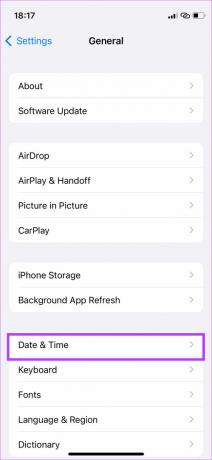
Krok 3: Zapnite prepínač vedľa položky Nastaviť automaticky.
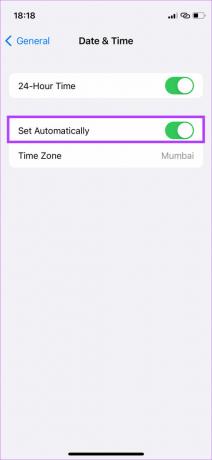
Nájdite a nájdite svoj stratený iPhone
Či už ste svoj iPhone stratili alebo nie, vykonaním týchto krokov zaistíte, že Find My iPhone bude fungovať tak, ako má. Aj keď dúfame, že svoj iPhone nikdy nestratíte, vždy je dobré byť pripravený.
Posledná aktualizácia 19. mája 2022
Vyššie uvedený článok môže obsahovať pridružené odkazy, ktoré pomáhajú podporovať Guiding Tech. Nemá to však vplyv na našu redakčnú integritu. Obsah zostáva nezaujatý a autentický.



